Ajouter du texte et des sous-titres à vos vidéos est une étape clé, et pour beaucoup, Avidemux reste l’outil de référence. Pourtant, trouver des instructions claires pour "avidemux ajouter du texte" et "avidemux sous-titres" n’est pas toujours évident. Ce guide propose un tutoriel complet, étape par étape, pour ajouter du texte et des sous-titres avec Avidemux. En bonus, nous vous présentons Wondershare Filmora, une alternative moderne et bien plus puissante à Avidemux pour ceux qui cherchent des fonctionnalités avancées comme les sous-titres automatiques par IA, ressemblant à ce que recherchent les utilisateurs de Gopro Quik.
Étape par étape : Comment ajouter du texte & des sous-titres avec Avidemux
- Trouvez un fichier texte contenant tous les titres que vous souhaitez ajouter à votre séquence vidéo.
- Allez dans la barre de menu et sélectionnez "filtres".
- Choisissez "sous-titres" dans le gestionnaire de filtres.
- Ajoutez le sous-titre en cliquant sur l’icône "ajouter" avant de configurer.
- Enregistrez toutes les modifications apportées à votre fichier vidéo.
Étapes détaillées pour ajouter des sous-titres à une vidéo avec les filtres Avidemux
- Commencez par cliquer sur le bouton "Ouvrir" dans la barre d’outils pour ouvrir la vidéo dans Avidemux.
- Ensuite, sélectionnez "Copier" dans la liste déroulante et choisissez un nouveau format vidéo.
- Dans la section vidéo, cliquez sur le bouton "Filtres" puis sélectionnez la catégorie "Sous-titres".
- Après cela, sélectionnez le format de votre fichier de sous-titres et cliquez sur le bouton "Ajouter" pour insérer un filtre.
- Appuyez sur "Ouvrir" ; recherchez le fichier de sous-titres sur votre ordinateur. Une fois trouvé, double-cliquez dessus et personnalisez la couleur, la taille, la position, la police, etc. à l’aide des options de la boîte de dialogue.
- Fermez la fenêtre des filtres en cliquant sur "Fermer". Puis allez dans le menu "Fichier" > Enregistrer > Enregistrer la vidéo et donnez un nom à la vidéo créée.
Au-delà d’Avidemux : Pourquoi les outils texte de Filmora séduisent les utilisateurs cherchant une alternative à Gopro Quik
Filmora est pensé pour ceux qui veulent la simplicité des applications mobiles de montage, comme Gopro Quik, avec la puissance d’un logiciel pro sur ordinateur. Si vous recherchez des options de titres avancées et des superpositions de texte, Filmora s’impose : à la fois simple comme Gopro Quik et complet comme un vrai éditeur.
Wondershare Filmora : l’alternative puissante à Avidemux pour du sous-titrage fluide et bien plus encore
L’une des alternatives les plus puissantes et faciles à utiliser pour générer des sous-titres avec Avidemux est Wondershare Filmora. Alors qu’Avidemux demande plusieurs étapes, Filmora simplifie l’ajout de texte et de sous-titres grâce à des outils manuels et alimentés par IA (avec des fonctions recherchées par de nombreux utilisateurs d’applis comme Gopro Quik). Filmora offre une grande simplicité d’utilisation et souplesse, vous permettant d’ajouter du texte et des sous-titres sans efforts sur PC/Mac comme sur mobile. Son atout phare, Légende automatique, transforme instantanément la parole en texte fidèle, un vrai plus face au tout manuel d’Avidemux.
Utiliser Filmora Desktop pour sous-titres
Cet éditeur tout-en-un propose le sous-titrage manuel comme automatisé sur la piste audio de vos vidéos. Découvrez ci-dessous comment utiliser ces deux méthodes en détail :
Méthode 1 : Ajouter manuellement des sous-titres avec Filmora
Si vous souhaitez inscrire manuellement les sous-titres mot à mot, Filmora met à disposition tous les outils nécessaires. Plusieurs modèles prédéfinis sont inclus, que vous pouvez intégrer à votre vidéo pour saisir vos légendes. Vous pouvez aussi styliser vos sous-titres de A à Z : police, style, couleur. Pour apprendre à utiliser ce mode manuel, lisez les étapes ci-dessous :
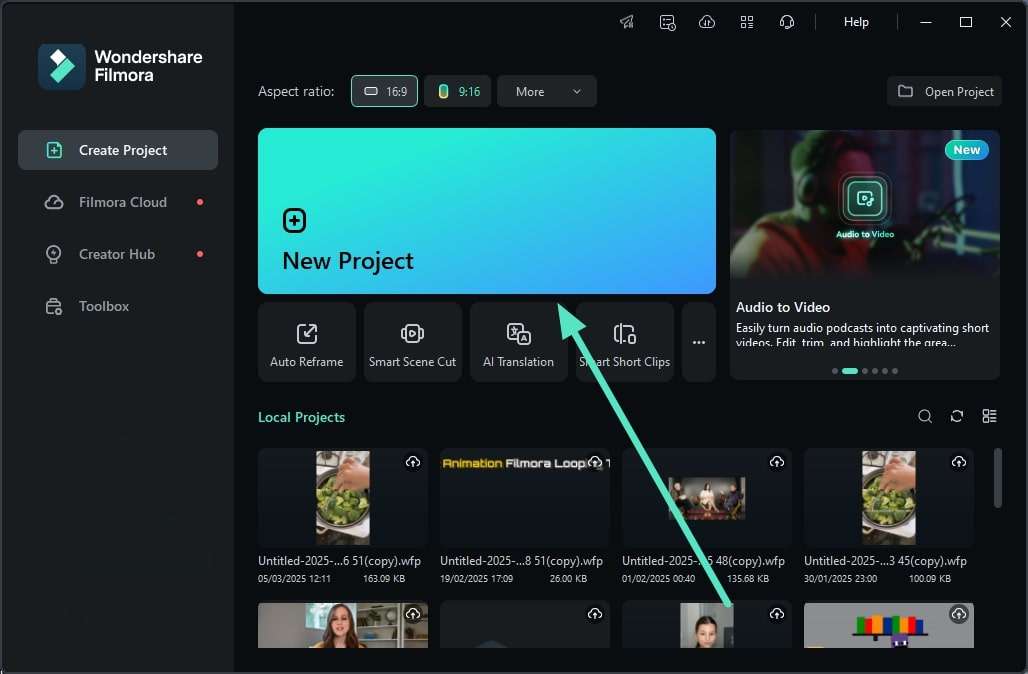
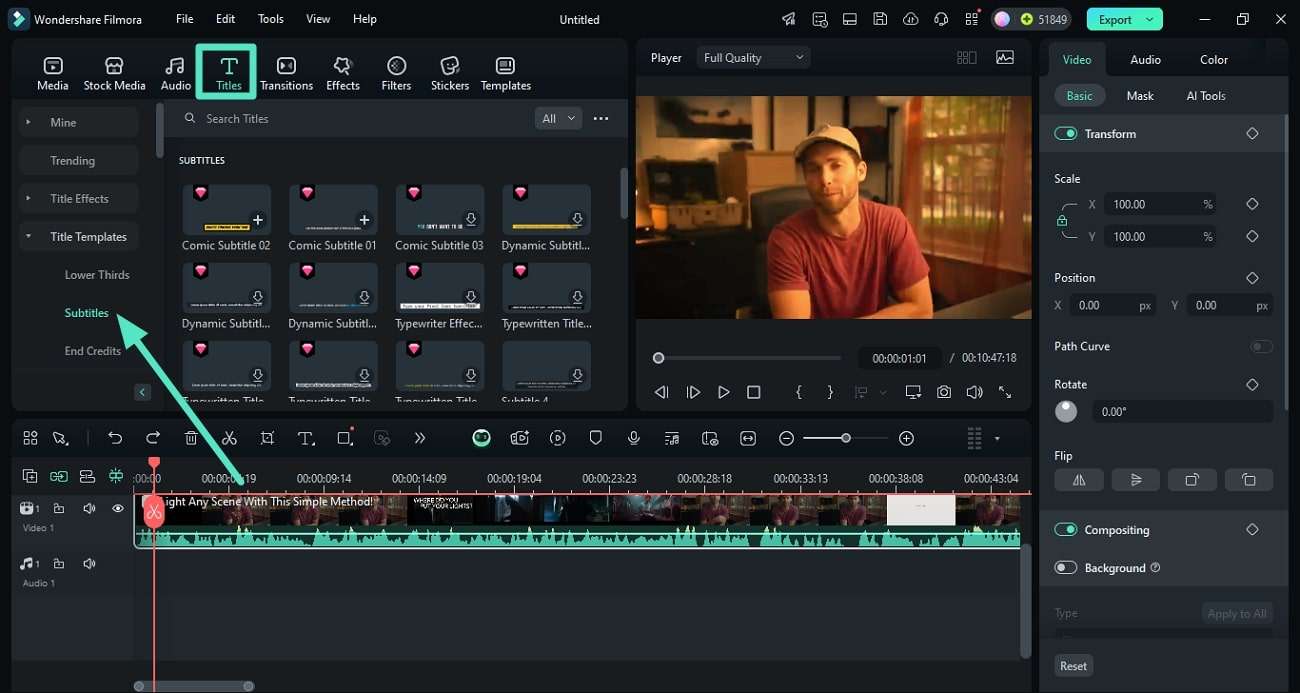
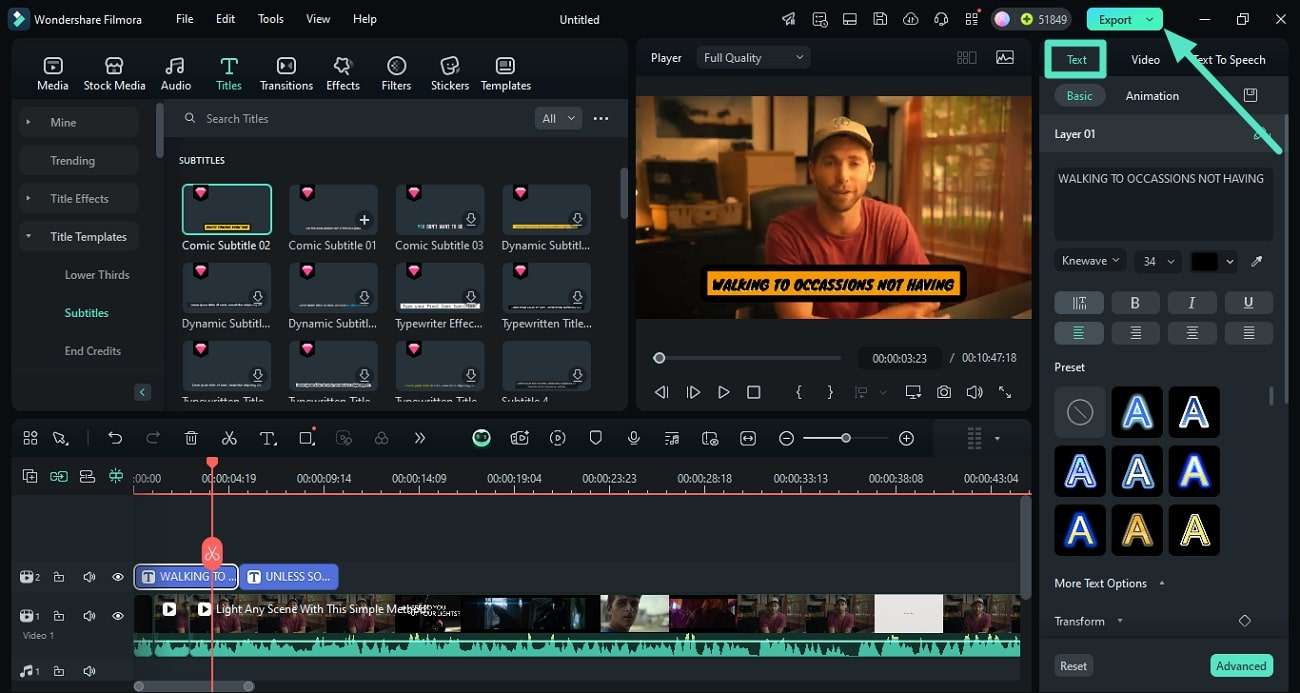
Méthode 2 : Utiliser les sous-titres par IA pour automatiser
Filmora propose aussi les sous-titres automatiques, générés à la volée. L’outil emploie une IA avancée pour détecter la parole et transformer correctement l’audio en texte. Vous pouvez aussi générer des sous-titres en plusieurs langues afin de toucher un public large. Pour découvrir cette option express, suivez les étapes suivantes :
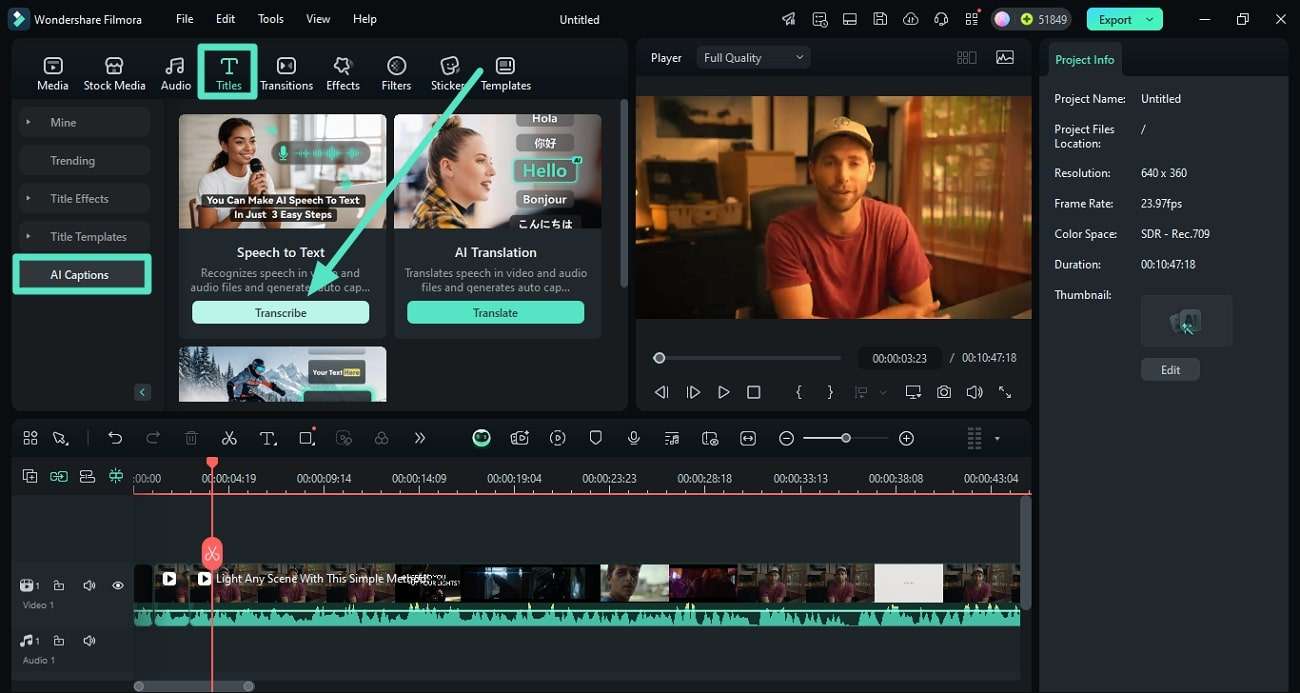
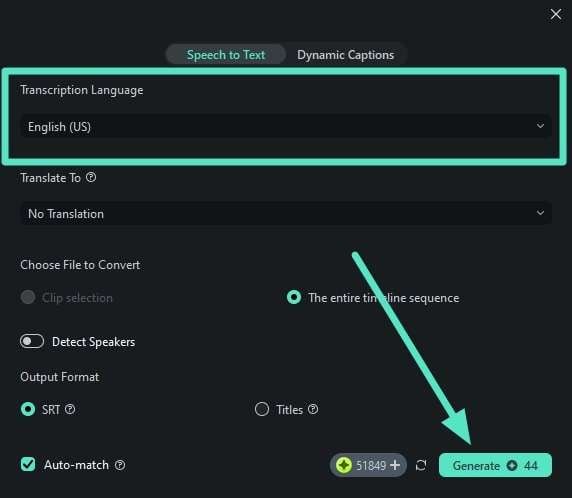
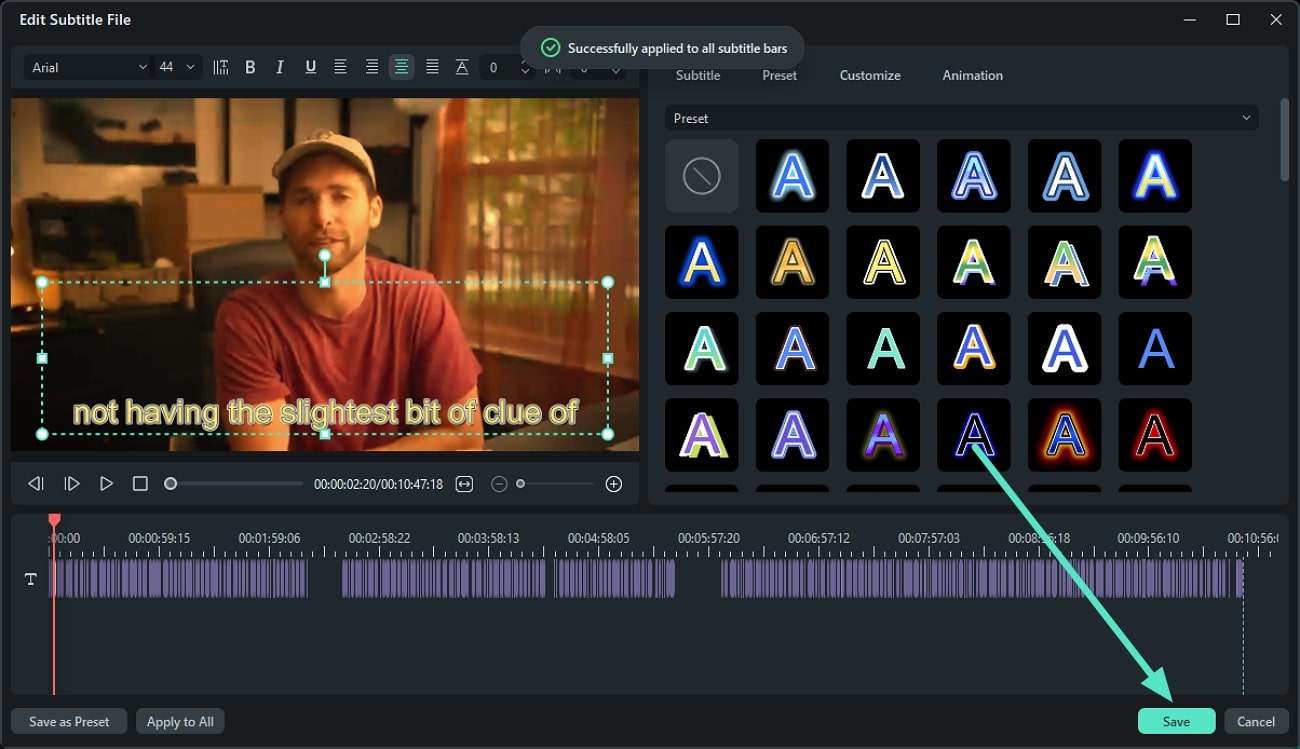
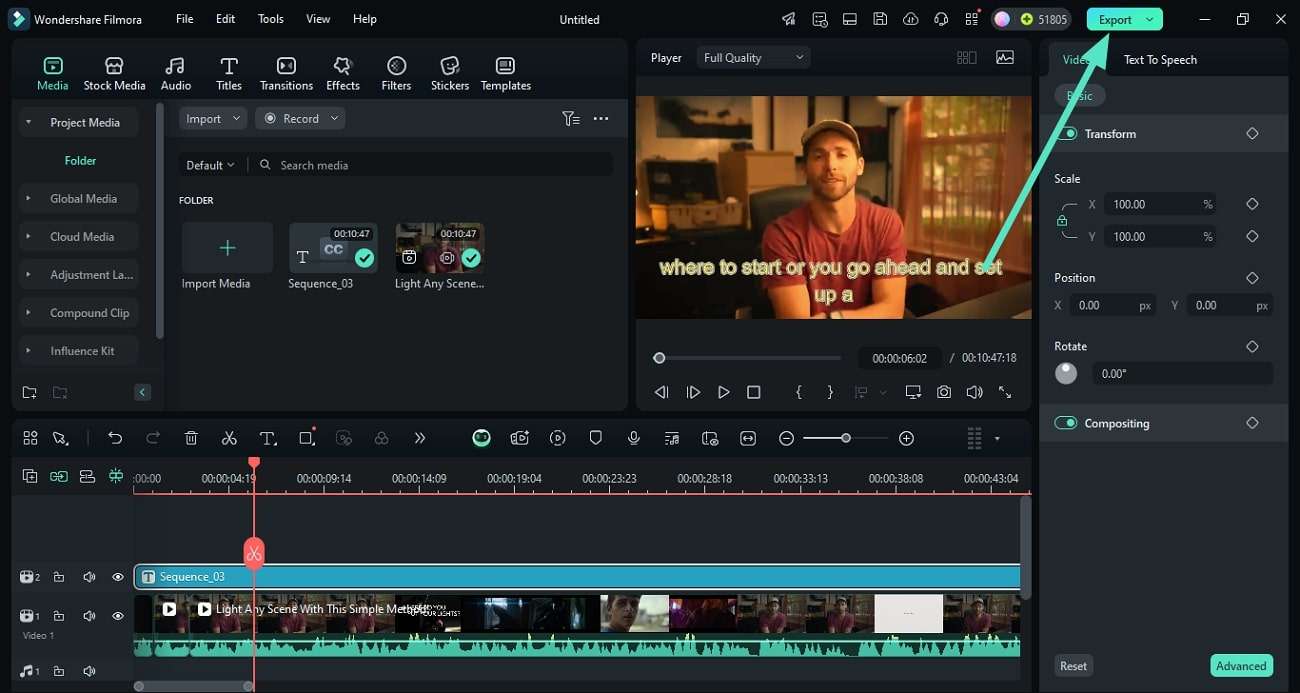
Utiliser l’application Filmora pour générer des sous-titres
Filmora propose aussi une solution rapide pour générer des sous-titres directement depuis votre téléphone grâce à son application [iOS/Android]. Vous pouvez ajouter du texte manuellement ou générer automatiquement les légendes grâce à l’IA.
Filmora sur mobile Filmora sur mobile Filmora sur mobile Filmora sur mobile Filmora sur mobile
Montez vos vidéos sur mobile en 1 clic !
- • Nouvelles fonctionnalités puissantes alimentées par IA
- • Montage vidéo intuitif pour débutants
- • Edition vidéo complète pour professionnels
1. Sous-titrage manuel avec l'application Filmora
L’application Filmora permet de saisir à la main les sous-titres sur les dialogues de la vidéo. Vous pouvez modifier la mise en forme du texte comme vous le souhaitez. Plusieurs modèles sont également proposés pour personnaliser vos légendes. Pour découvrir comment procéder, suivez les étapes ci-dessous :
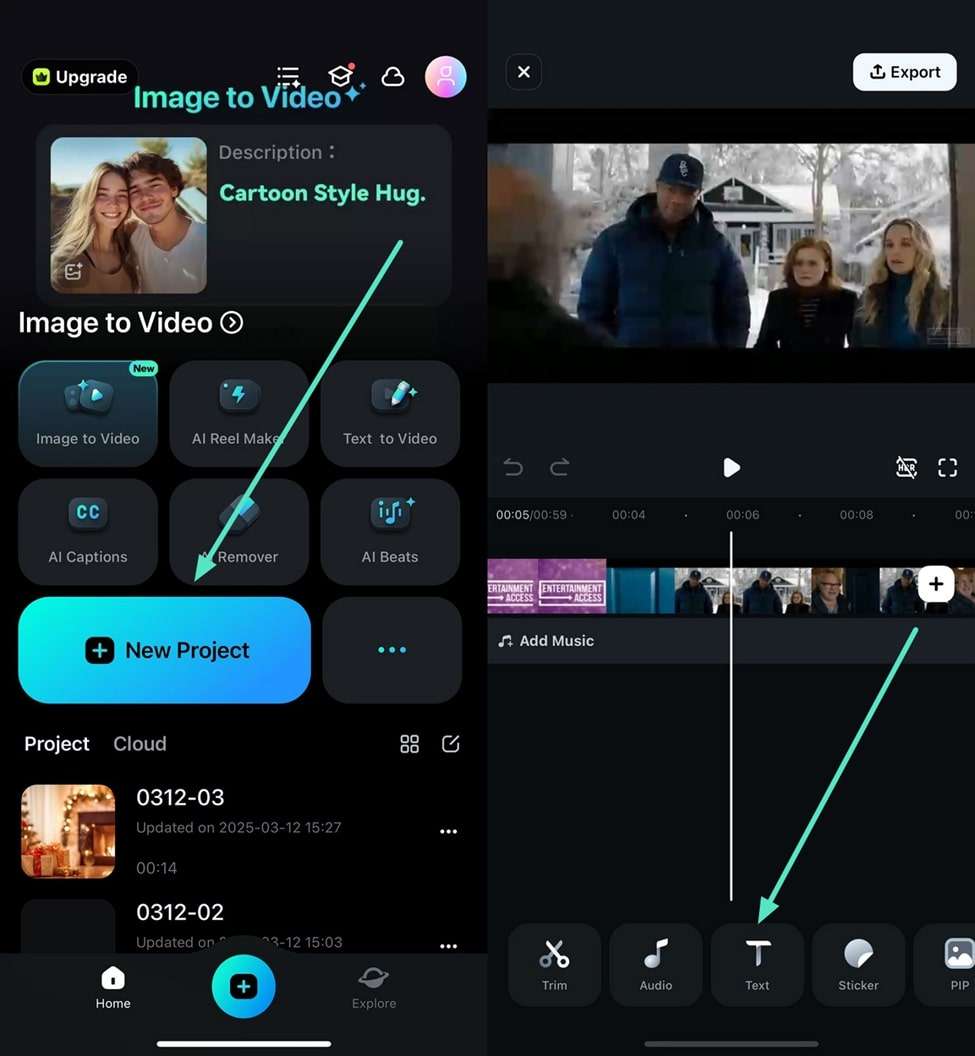
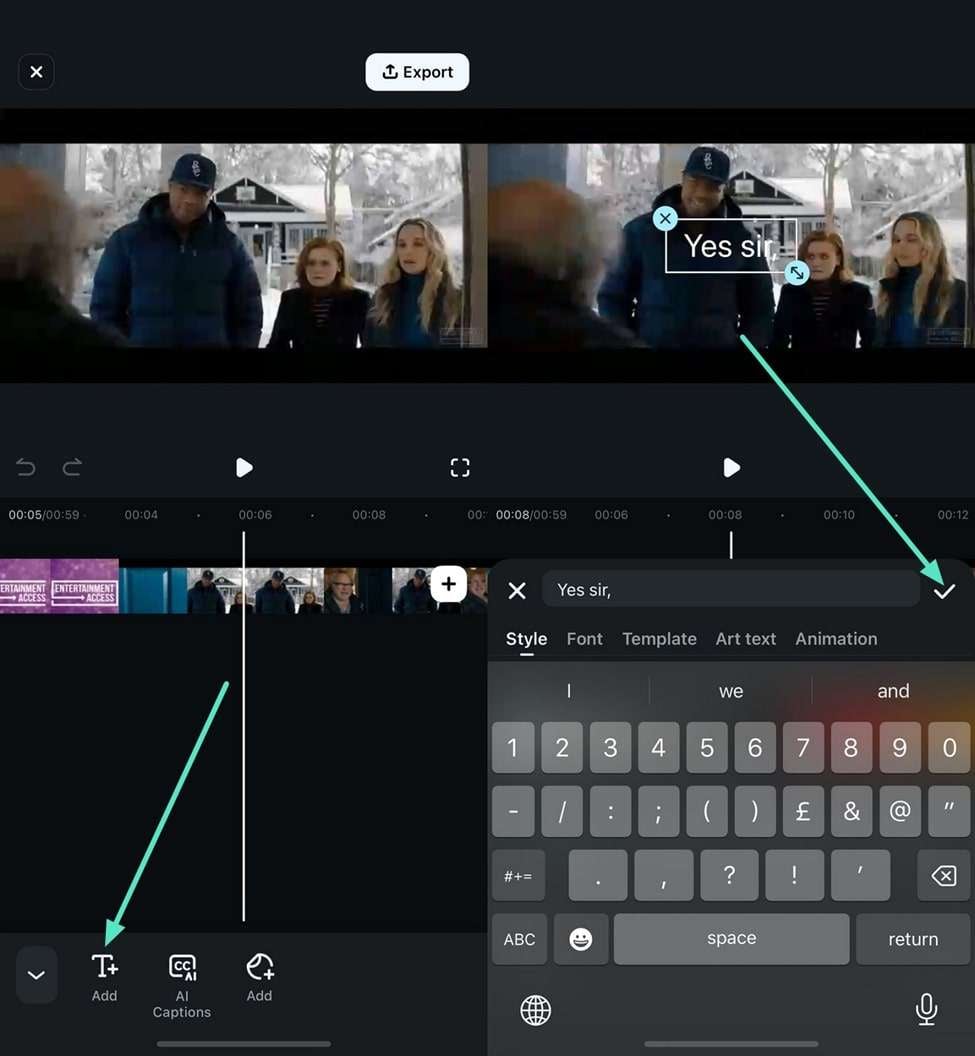
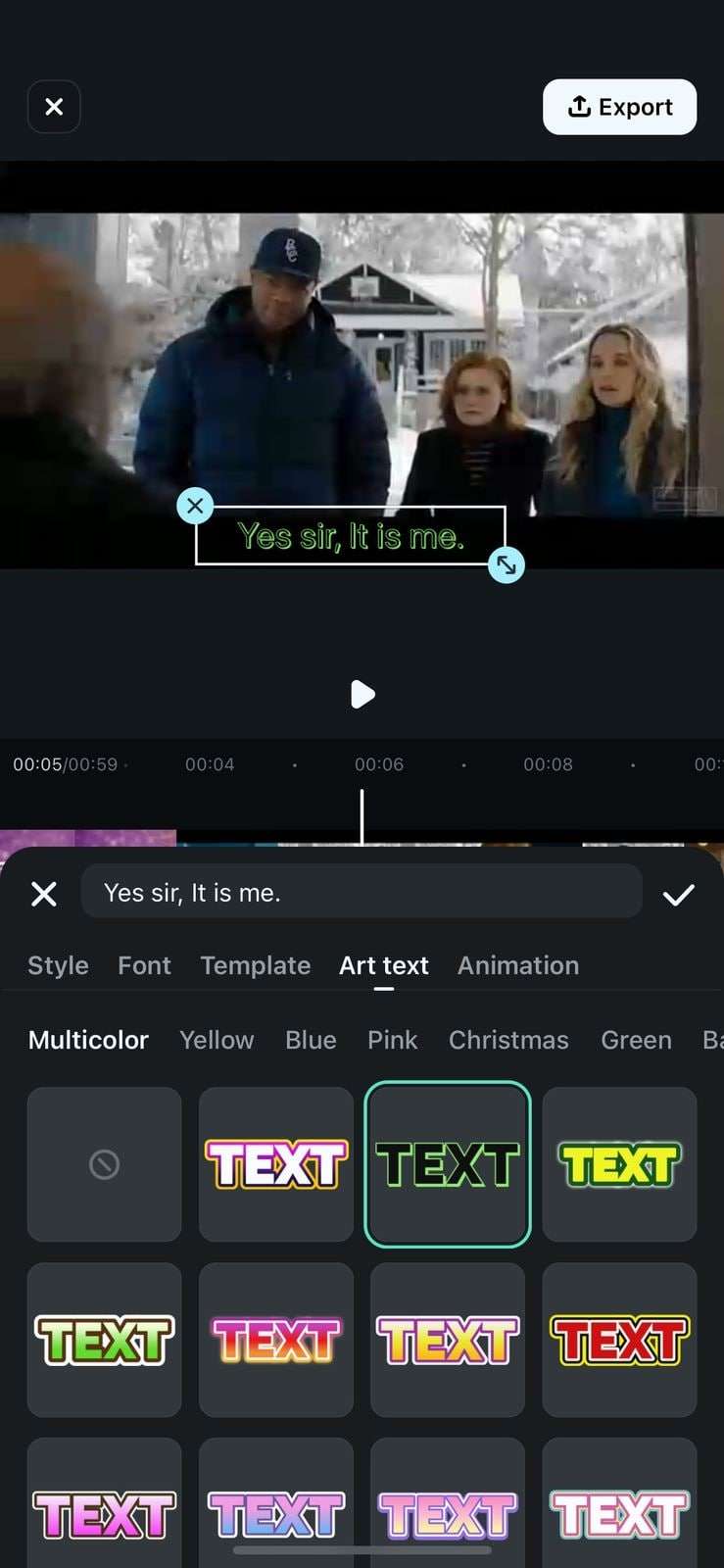
2. Sous-titres automatiques avec l’application Filmora
En plus de l’ajout manuel, l’application propose la génération automatique de sous-titres grâce à l’IA, qui détecte la voix et produit instantanément le texte. Au-delà de l’anglais, il est possible d’obtenir des sous-titres dans plusieurs langues. L’application propose aussi d’ajouter des emojis IA dans les légendes pour plus d’impact. Voici comment utiliser cette fonction :
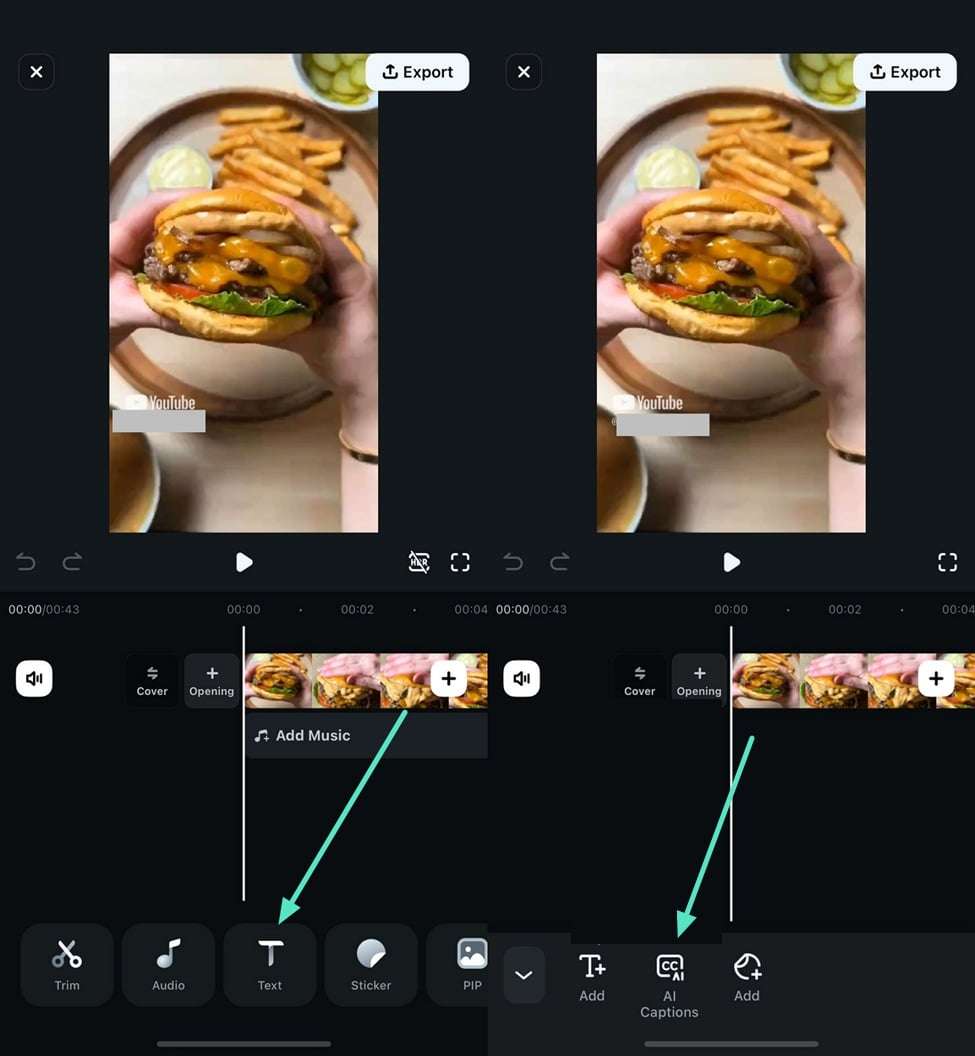
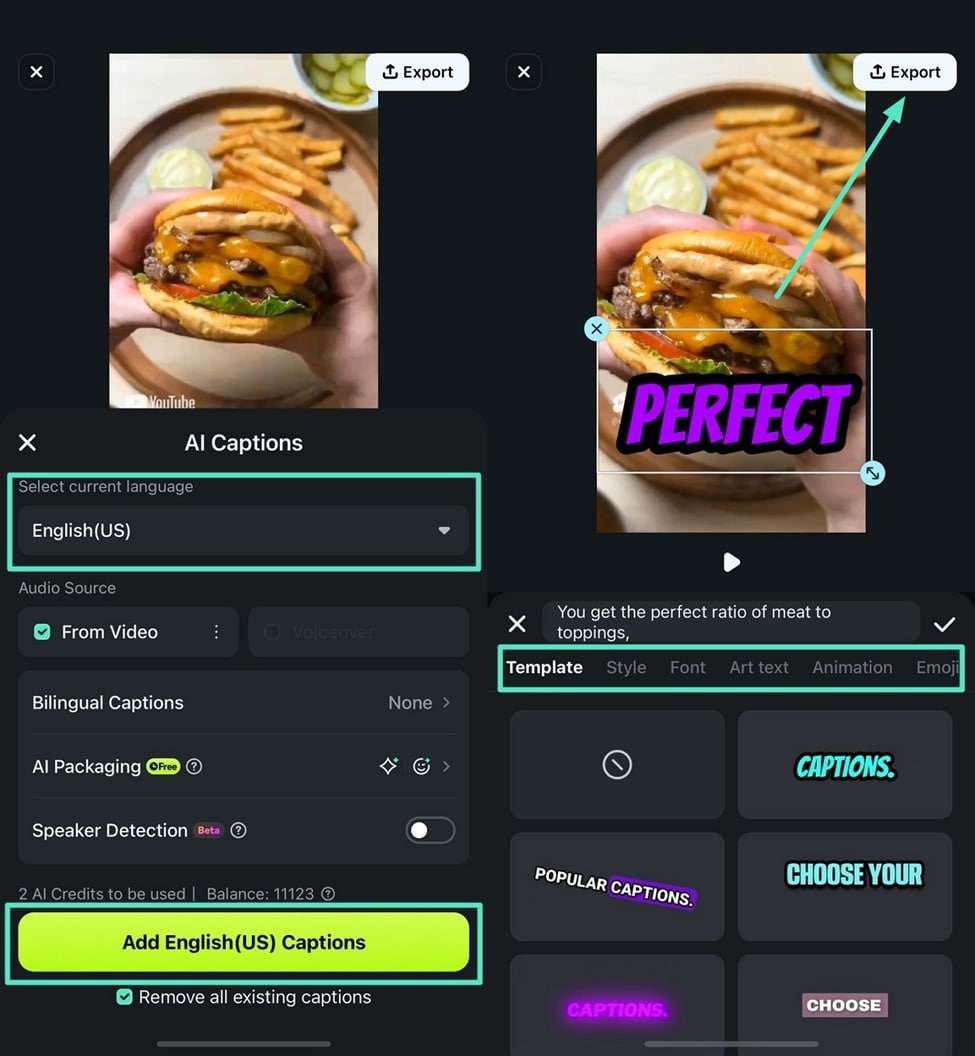
Conclusion
Ce guide vous a présenté comment ajouter du texte et des sous-titres avec Avidemux, excellent pour de petites tâches de montage. Par contre, si vous voulez une alternative plus complète, puissante, intuitive et capable de gérer de l’insertion manuelle de texte comme du sous-titrage par IA, Wondershare Filmora est la solution évidente. Son interface simple et ses outils avancés en font le choix idéal pour débutants comme pros, afin de créer facilement des vidéos incroyables. Téléchargez Filmora dès aujourd’hui pour booster vos projets vidéos.




